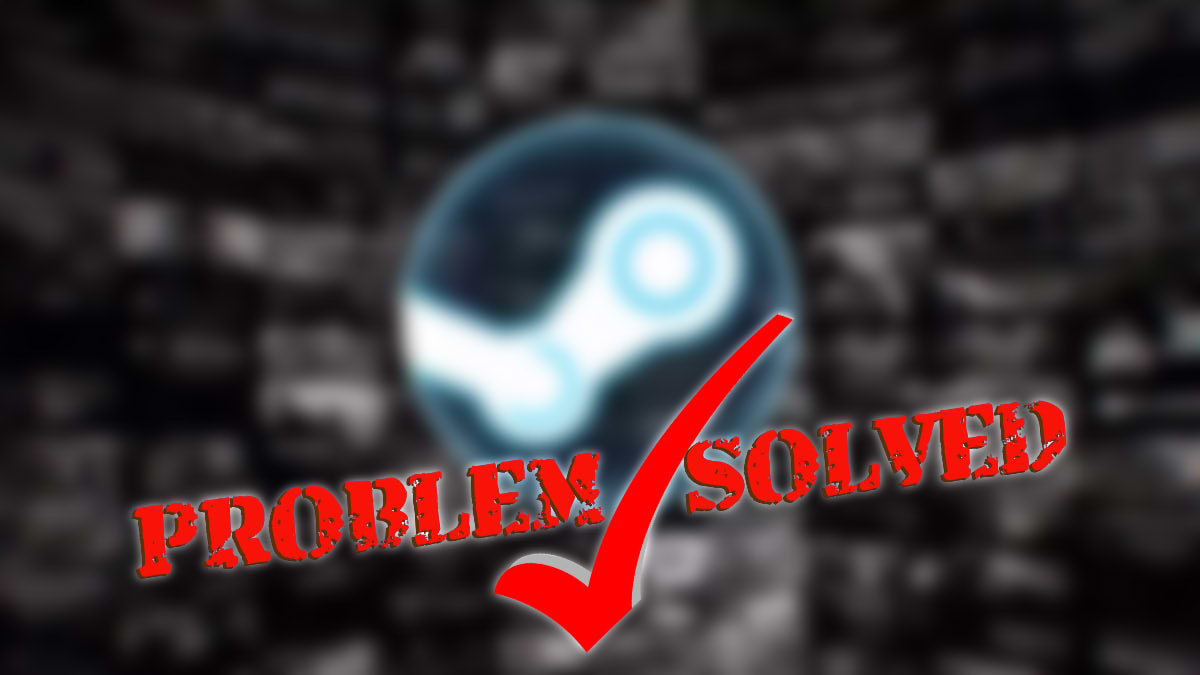Ошибка Steam_api64.dll: что делать
- Что такое Steam_api64.dll
- Как исправить ошибку с необнаруженным файлом Steam_api64.dll
- Установите Visual C++ Redistributable
- Добавить файл Steam_api.dll в исключения антивируса / защитника
- Переустановка и проверка файлов игры и Стим
- Скачать Steam_api64.dll вручную
- Обновление драйверов
Хотели запустить игру в стим, а вместо этого получили странное всплывающее окно с оповещением об отсутствующем DLL-файле? Не волнуйтесь, вы не одиноки в этой ситуации. В этой статье мы рассмотрим несколько проверенных способов решения этой проблемы.
Что такое Steam_api64.dll
Steam_api64.dll — это важный компонент ПО Стима, который является основной площадкой для цифровой дистрибуции. Данный файл является ключевой фигурой для корректной работы Steam и его взаимодействия с Windows. Давайте поглубже разберемся, почему он необходим и каким образом он влияет на ваш опыт игры.
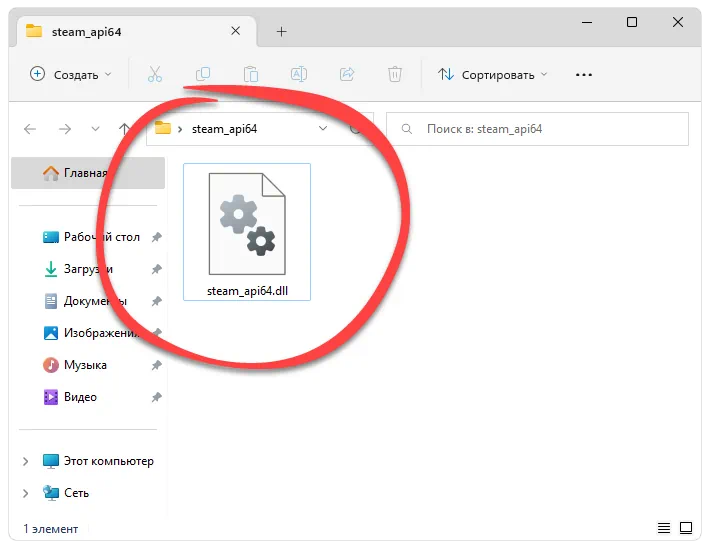
Роль Steam_api64.dll в программе Steam:
Как уже упоминалось, Steam_api64.dll выполняет роль связующего звена между Steam и Windows. Он согласует в себе множество важнейших функций, позволяющих Стиму взаимодействовать с различными компонентами вашей системы, такими как файловая система и графический интерфейс.
Зачем нужен Steam_api64.dll:
DLL предельно важен для корректной работы игр, использующих Steam в качестве своей основной платформы. Он обеспечивает доступ к различным функциям и сервисам Steam, таким как облачное сохранение игр, мультиплеер, достижения и многое другое. Без него многие игры просто не смогут запуститься или будут работать некорректно.
Последствия отсутствия или повреждения файла Steam_api64.dll:
Если файл Steam_api64.dll отсутствует или поврежден, это способно привести к проблемам во время запуска игр через стим. Вместо того чтобы запуститься нормально, игры могут выдавать сообщения об ошибке или просто отказываться запускаться вовсе. Это может серьезно испортить ваш игровой опыт.
Теперь, когда мы понимаем важность файла Steam_api64.dll и последствия его отсутствия или повреждения, давайте рассмотрим некоторые методы исправления этой проблемы.
Как исправить ошибку с необнаруженным файлом Steam_api64.dll
Прежде чем что-то делать, узнайте, используете ли вы 32- или 64-разрядную версию Windows. Просто нажмите правой кнопкой мыши на значок Windows на панели задач и выберите «Система». Найдите строку «Операционная система» и обратите внимание на число рядом с «Бит». Если там написано 64, у вас 64-разрядная Windows; если 32, то 32-разрядная. Запомните эту информацию и следуйте описанным ниже методам решения ошибки:
Установите Visual C++ Redistributable
Установка Visual C++ Redistributable может решить проблему с отсутствующим файлом Steam_api64.dll. Этот компонент является важным для правильной работы многих приложений, включая игры на платформе Steam. Давайте рассмотрим этот шаг более подробно:
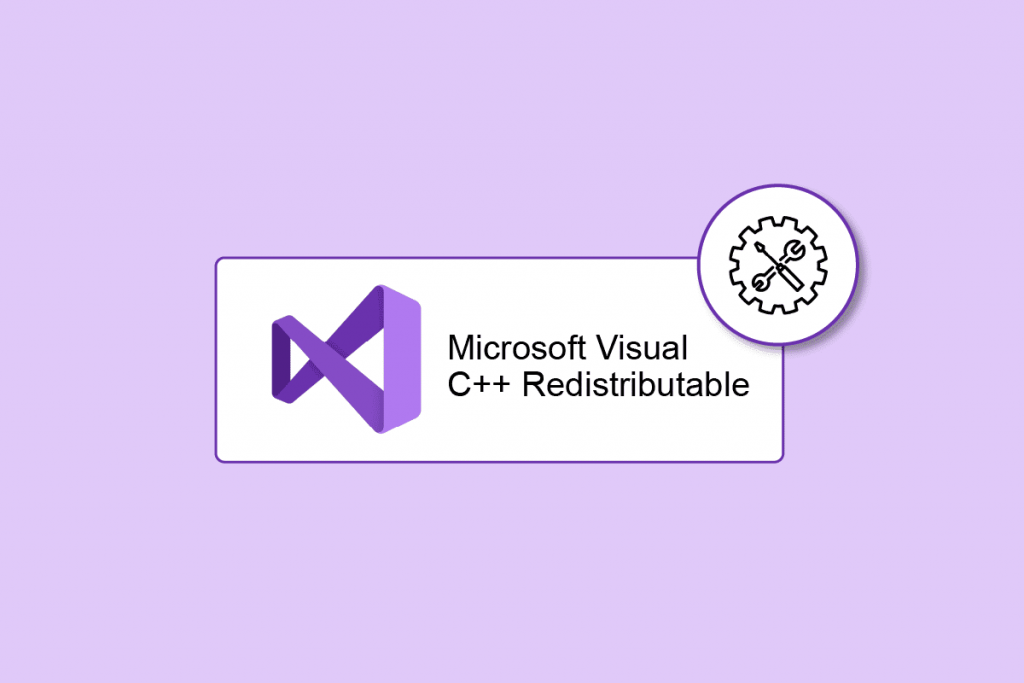
1. Почему это важно:
Отсутствие компонентов Visual C++ Redistributable может привести к некорректной работе приложений, в том числе и Steam. Это связано с тем, что многие программы используют библиотеки Visual C++ для выполнения своих функций, включая обращение к DLL-файлам.
2. Шаги для установки:
- Перейдите на официальный сайт Microsoft: Откройте браузер и перейдите на сайт Microsoft, чтобы загрузить Visual C++ Redistributable. Обязательно загрузите версию, соответствующую вашей операционной системе (32-бит или 64-бит).
- Скачайте последнюю версию: На странице загрузки выберите последнюю доступную версию Visual C++ Redistributable и нажмите на соответствующую ссылку для скачивания.
- Запустите установщик: После завершения загрузки откройте скачанный файл и запустите установщик. В большинстве случаев установщик самостоятельно определит необходимые компоненты для вашей системы и начнет процесс установки.
- Следуйте инструкциям на экране: Во время установки у вас могут быть предложены дополнительные опции или требования. Внимательно читайте инструкции на экране и выполняйте необходимые действия, чтобы завершить процесс установки.
- Перезагрузите свой пк.
3. Проверка результатов:
После перезагрузки компьютера попробуйте запустить игру через Steam. Если ошибка с файлом Steam_api64.dll была вызвана отсутствием компонентов Visual C++ Redistributable, то после установки этих компонентов проблема должна быть устранена.
Добавить файл Steam_api.dll в исключения антивируса / защитника
Блокировка доступа к файлам Steam_api64.dll антивирусным программным обеспечением может стать причиной возникновения ошибки. Чтобы избежать этой ситуации, необходимо добавить файл Steam_api64.dll в список исключений вашего антивируса. Вот подробное описание шагов:
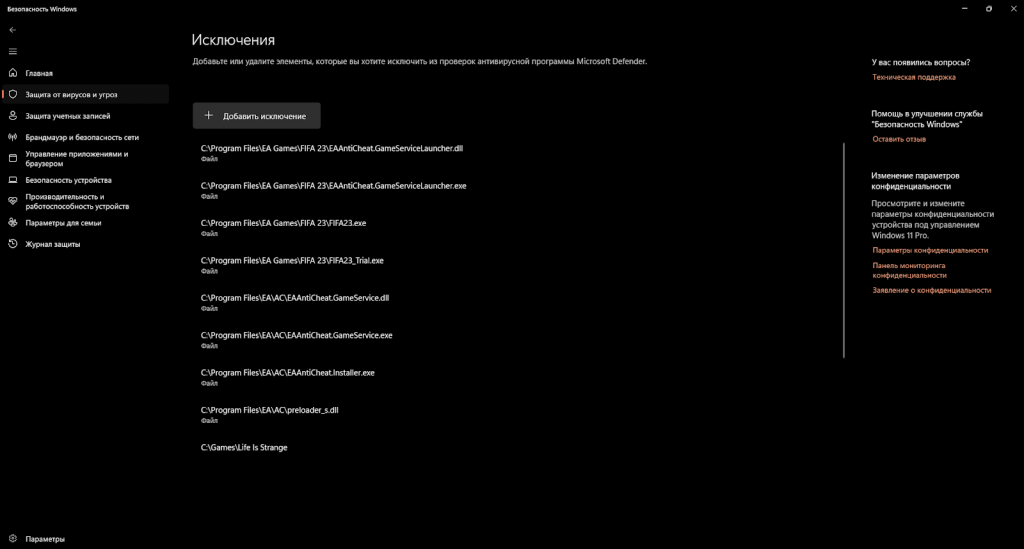
1. Откройте настройки антивируса:
- Найдите и откройте основное окно вашего антивирусного программного обеспечения.
- В большинстве случаев доступ к настройкам можно получить, нажав на соответствующий значок или выбрав соответствующий пункт в меню.
2. Найдите раздел «Исключения» или «Доверенные программы»:
- После того как вы открыли настройки антивируса, найдите раздел, отвечающий за исключения или доверенные программы.
- В разделе исключений обычно есть возможность добавить файлы или папки, которые антивирус будет игнорировать при сканировании или блокировке.
3. Добавьте путь к файлу Steam_api64.dll:
- Перейдите к добавлению исключений и найдите опцию для добавления нового исключения.
- Введите путь к файлу Steam_api64.dll в соответствующем поле. Обычно этот файл находится в папке Steam или в папке с установленной игрой.
- После добавления файла убедитесь, что изменения сохранены.
4. Сохраните изменения и перезапустите компьютер:
- После того как вы добавили файл Steam_api64.dll в список исключений, сохраните изменения, нажав на соответствующую кнопку.
- Перезапустите компьютер, чтобы изменения вступили в силу и антивирус больше не блокировал доступ к файлу Steam_api64.dll.
После выполнения этих шагов антивирус больше не должен блокировать доступ к файлу Steam_api64.dll, и вы сможете запускать игры через Steam без появления ошибок.
Переустановка и проверка файлов игры и Стим
Переустановка игры и проверка целостности файлов также может помочь решить проблему. Вот как это сделать:
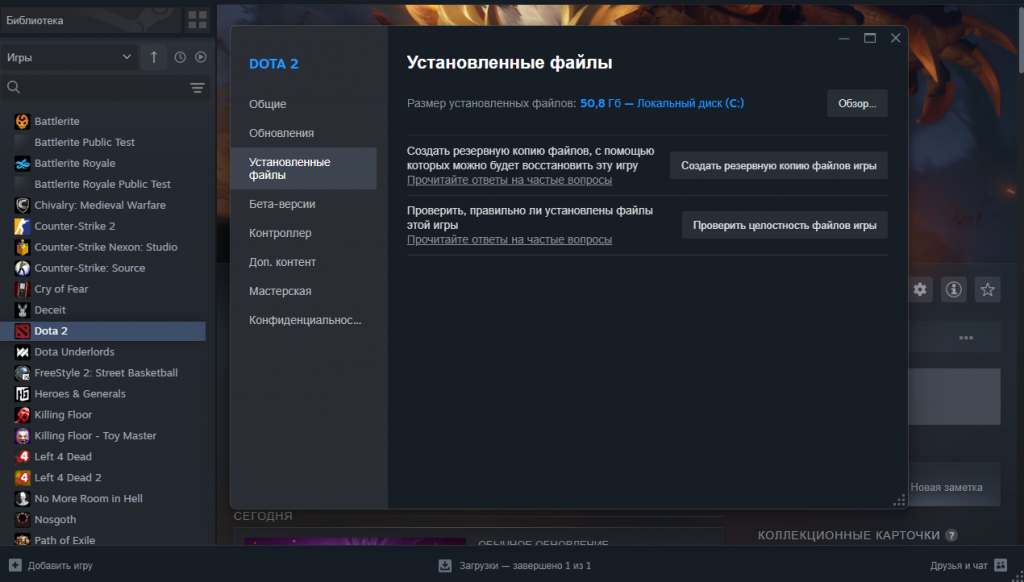
Изображение стимовского окна, где можно совершить проверку и на целостность
- Откройте стим и зайдите в вашу библиотеку игр.
- Нажмите правой кнопкой мыши на игру, вызывающую ошибку, и кликните на «Свойства».
- Кликните на вкладку «Локальные файлы» и «Проверить целостность файлов игры». Стим автоматически проверит и восстановит необходимые файлы.
Скачать Steam_api64.dll вручную
Еще один метод, который можно попробовать — скачать этот файл вручную из надежного источника в Интернете. Ниже приведены подробные инструкции по этому методу:
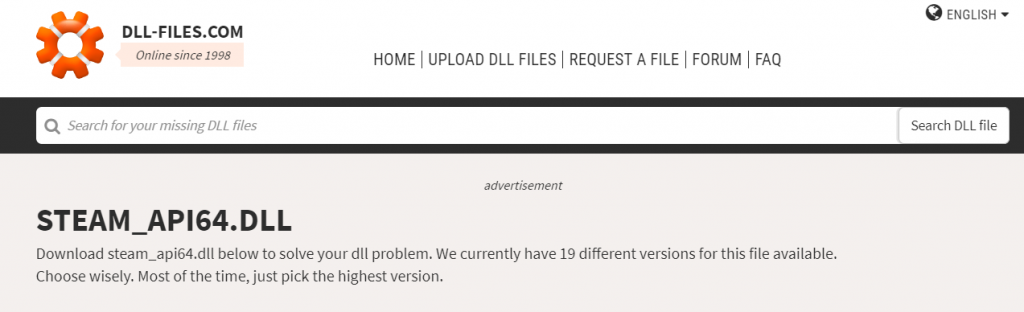
Поисковая строка одного из популярных сайтов для поиска важных файлов
1. Найдите надежный сайт для загрузки DLL-файлов:
- Перед загрузкой файла убедитесь, что вы используете надежный и проверенный ресурс, такой как dll-files.com. Избегайте скачивания файлов с неизвестных и ненадежных сайтов, чтобы предотвратить риск заражения вредоносным ПО.
2. Скачайте файл Steam_api64.dll для вашей версии Windows:
- На сайте для загрузки DLL-файлов найдите раздел для поиска или прямо указанный файл Steam_api64.dll. Убедитесь, что выбрана версия файла, соответствующая вашей операционной системе (32-бит или 64-бит).
- Нажмите на ссылку для загрузки файла и дождитесь завершения процесса загрузки.
3. Поместите файл в директорию, где установлена программа Steam:
- После загрузки файла Steam_api64.dll найдите его на вашем компьютере. Обычно загруженные файлы сохраняются в папке «Загрузки» или в заданной вами папке для загрузок.
- Переместите файл в директорию, где установлена программа Steam. Обычно это папка «C:\Program Files (x86)\Steam» для 64-битных версий Windows.
После того, как вы поместите файл Steam_api64.dll в правильную директорию, перезапустите компьютер и проверьте, была ли исправлена проблема с отсутствующим файлом. Если все сделано правильно, игры на платформе Steam должны запускаться без ошибок и проблем.
Обновление драйверов
Иногда устаревшие драйверы могут вызывать проблемы с загрузкой DLL-файлов. Обновление драйверов вашей операционной системы и видеокарты может помочь решить проблему. Следуйте инструкциям вашего производителя для обновления драйверов.
Выполнение этих шагов должно помочь вам решить проблему с отсутствующим файлом Steam_api64.dll.